Na Linuxu je spousta světských věcí, o kterých si spousta uživatelů moc nemyslí, že jsou neuvěřitelně užitečné. Když se noví uživatelé naučí používat tyto všední, nudné triky, stanou se lepšími uživateli Linuxu. Bind-mounts a Symlinks v Linuxu jsou toho ukázkovým příkladem. V tomto článku se budeme zabývat tím, co přesně je symbolický odkaz, jak jej vytvořit a k čemu slouží. Projdeme si také to, jak vytvořit připojovací úchyty, proč jsou tak užitečné, a dokonce ukážeme uživatelům, jak vylepšit svá připojovací úchyty pomocí bindfs!
SPOILER ALERT: Přejděte dolů a podívejte se na video tutoriál na konci tohoto článku.
Table of Contents
Co je to symbolický odkaz?
Symbolický odkaz nebo „symbolický odkaz“ je odkaz na jiný soubor nebo složku někde jinde v systému souborů. Například většina vývojářů namísto duplikování knihoven v systému uživatele nechá jejich kód vytvořit symbolické odkazy na složky knihoven a programové soubory. To umožňuje programu snadno mít všechny požadované nástroje a soubory knihoven, které potřebuje ke spuštění, aniž by se vytvářely další překážky.

Symbolické odkazy se také používají při odkazování na soubory mezi různými oddíly a jednotkami. Například: celá vaše hudební knihovna je uložena na pevném disku B a velikost celé knihovny je 500 GB. Vzhledem k tomu, jak je velká, není možné přímo přesunout hudební knihovnu na pevný disk A (neboli systémový disk).
Pro snadné vyřešení tohoto problému mohou uživatelé vytvořit symbolický odkaz a odkazovat na každý soubor z jednotky B na jednotku A. Tímto způsobem může hudební přehrávač snadno najít a přistupovat ke všem hudebním souborům.
Použití symbolických odkazů
Symbolické odkazy lze použít dvěma způsoby: propojit celý adresář nebo jeden soubor. Zde je návod, jak je vytvořit.
Symbolický odkaz na soubor
Chcete-li symbolicky propojit soubor, nejprve otevřete terminál. Dále cd do adresáře se souborem, který má být propojen.
cd ~/path/to/file
Vytvořte symbolický odkaz. Mějte na paměti, kam by měl odkaz směřovat.
ln -s original-file /path/where/link/goes
Symbolický odkaz na složku
ln -s /path/to/original/folder /path/where/linked/folder/goes
Smazat symbolický odkaz
cd /path/where/symlink/is rm symlinkname unlink symlinkname
Co je Bind-mount?
Bin-mount je způsob, jak zobrazit obsah jedné složky na jednom místě v systému souborů v jiném adresáři. Bind montáž zní hodně jako odkaz symbolicky propojující složku, ale je to velmi odlišné. Vazba je velmi užitečná. Systémoví administrátoři často používají tuto metodu k rychlému přidání dalšího úložiště do složky za běhu, když je souborový systém hlavního systému „pouze pro čtení“. Bind-mounts lze také použít k rychlému navázání síťové sdílené složky na místní adresář, aniž by bylo nutné nastavovat bod připojení v souboru fstab atd.
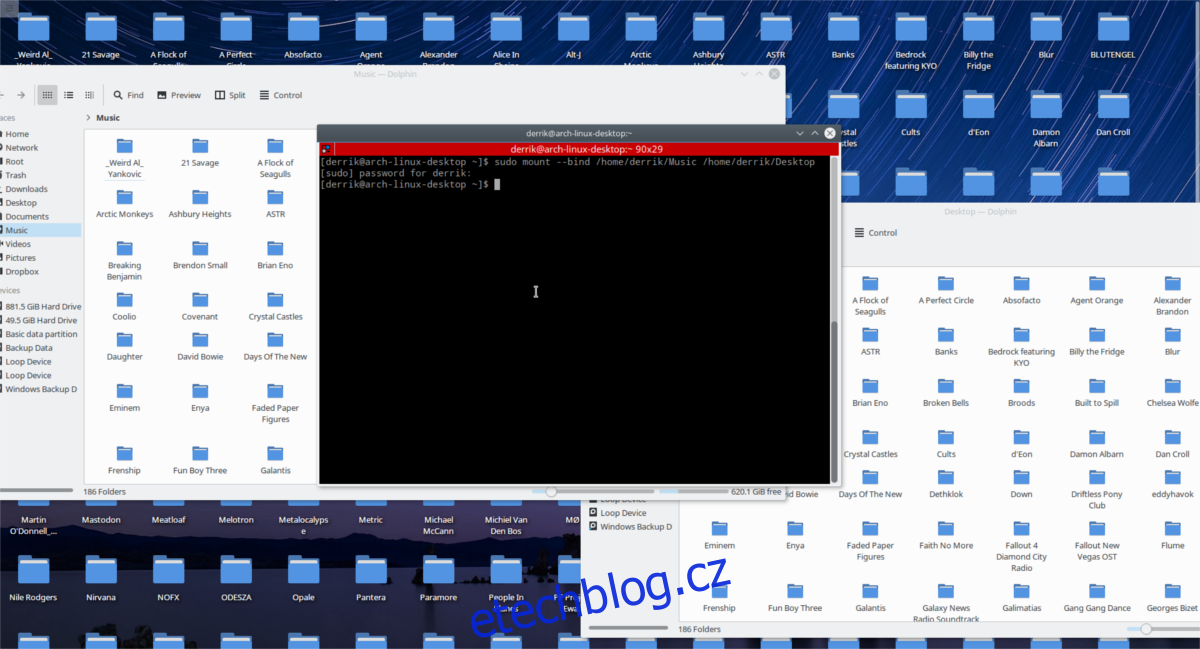
Použití Bind-mounts s vestavěným Linux Kernel Command
Linuxové jádro má vestavěný příkaz bind. Z tohoto důvodu mohou uživatelé snadno připojit obsah adresářů napříč souborovým systémem. Zde je návod, jak na to.
Představte si adresář se soubory, které byste chtěli připojit na jiné místo. Až budete mít na mysli místo, přemýšlejte o místě, kam byste jej chtěli namontovat.
V tomto příkladu svážeme hudební adresář z jednoho pevného disku na druhý.
sudo mount --bind /mnt/DataDrive/Music /home/user/Music
Odpojte připojení k připojení pomocí:
umount /home/derrik/Music
BindFS
Před vytvořením bind-mount budete muset nainstalovat bindfs. Je to nástroj, který umožňuje připojení vazby a také přidává další funkce (nastavení oprávnění, lepší zrcadlení atd.). Zde je návod, jak jej získat ve vaší distribuci Linuxu:
Ubuntu
sudo apt install bindfs
Debian
sudo apt-get install bindfs
Arch Linux
Bindfs bohužel není v oficiálních zdrojích softwaru Arch. Pokud uživatelé chtějí používat bindfs, budou si muset nainstalovat tento balíček AUR namísto.
Fedora
sudo dnf install bindfs
OpenSUSE
sudo zypper install bindfs
Ostatní Linuxy
Chcete-li získat bindfs na distribuci Linuxu podle vašeho výběru, zvažte návštěvu oficiálního webu webové stránky bindfs. Případně otevřete správce balíčků na svém počítači se systémem Linux, vyhledejte „bindfs“ a nainstalujte jej!
Použití Bindfs pro Bind-mounts
Používání bindfs má své výhody. Vestavěný příkaz kernel bind funguje během okamžiku, ale je velmi základní a neumožňuje některé pokročilé funkce, jako je omezení přístupu k vazbám atd. Zde je návod, jak využít bindfs.
Vytvořte připojení pouze pro čtení
bindfs --perms=a-w /path/to/the/original/directory/ /path/to/bind/to/
Vytvořte připojení pro čtení/zápis
bindfs /path/to/the/original/directory /path/to/bind/to
Odpojte připojení bindfs
sudo umount /path/to/bind/
Závěr
Běžné operace, jako jsou symbolické odkazy a připojení připojení, jsou na Linuxu pravděpodobně nejméně prozkoumaným tématem, protože jsou docela nezajímavé a běžní uživatelé je obvykle nepoužívají. Faktem je, že když zjistíte, že symbolické odkazy vám umožňují rychle a snadno přistupovat k souborům odkudkoli, nebo že připojení k připojení může neuvěřitelně snadno usnadnit připojení dalšího úložiště, kamkoli chcete, stanou se tato témata mnohem zajímavější.

